للاتصال عبر اتصال آمن، تحتاج إلى تجهيز جهاز الكمبيوتر الخاص بك الذي يعمل بنظام Windows وتثبيت خادم SSH.
ملاحظة: قبل المتابعة، تأكد من تحديث تثبيت Windows.
Windows 10
منذ إصدار Windows 10، تقدم Microsoft OpenSSH كتثبيت اختياري. وهذا يجعل الأمور أسهل كثيرًا ولكن هناك بضع خطوات يجب اتباعها لتثبيت الخادم.
بالنسبة للإصدارات الأقدم من Windows، تأكد من تثبيت خادم SSH مثل freeSSHd
تعليمات Windows 10 والإصدارات الأحدث
ابدأ تشغيل موجه PowerShell كمسؤول وقم بتنفيذ الأمر التالي لمعرفة ما إذا كان مثبتًا بالفعل:
Get-WindowsCapability -Online | ? Name -like 'OpenSSH*'يجب أن ترى شيئًا مثل:
Name : OpenSSH.Client~~~~0.0.1.0
State : NotPresent
Name : OpenSSH.Server~~~~0.0.1.0
State : NotPresent لا يلزم وجود جزء العميل. إذا كان جزء الخادم غير موجود، فقم بتثبيته باستخدام هذا الأمر:
Add-WindowsCapability -Online -Name OpenSSH.Server~~~~0.0.1.0 يجب أن ترى شيئًا مثل:
Path :
Online : True
RestartNeeded : Falseقم بتشغيل خادم OpenSSH وتأكد من بدء تشغيله تلقائيًا.
Start-Service sshd
Set-Service -Name sshd -StartupType 'Automatic' ينشئ الإعداد تلقائيًا قاعدة جدار حماية للسماح لـ OpenSSH. تحقق للتأكد من إنشائها بالفعل.
Get-NetFirewallRule -Name *ssh* اتصالات الحلقة الراجعة
افتح إعدادات خادم VNC المثبت على جهاز الكمبيوتر الخاص بك وتأكد من تمكين اتصالات الحلقة الراجعة:
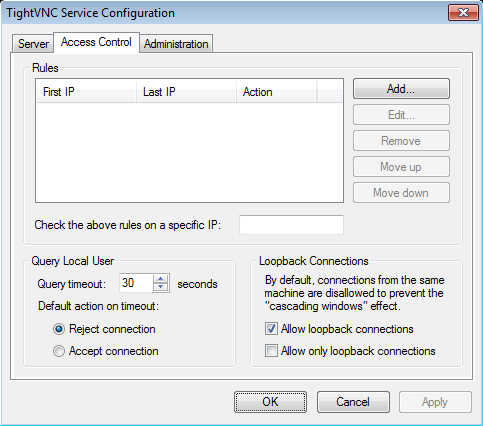
تمكين الاتصالات الآمنة في Screens Connect
الآن بعد تكوين جهاز الكمبيوتر الخاص بك، يمكنك تمكين الاتصالات الآمنة في Screens Connect.
